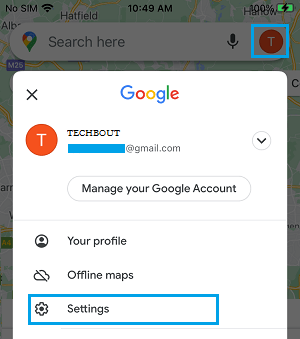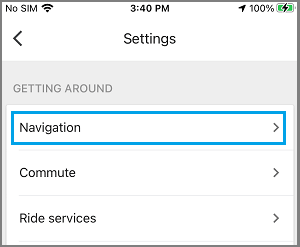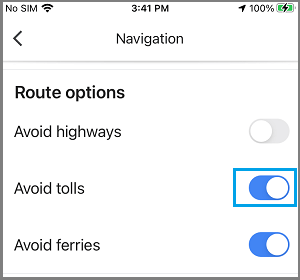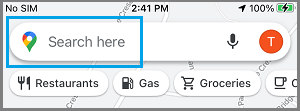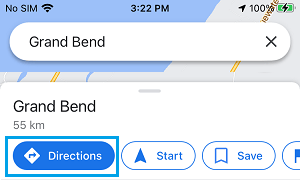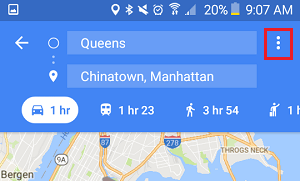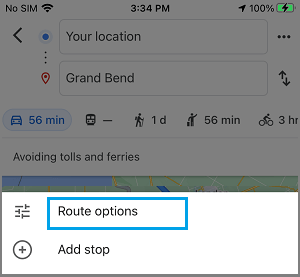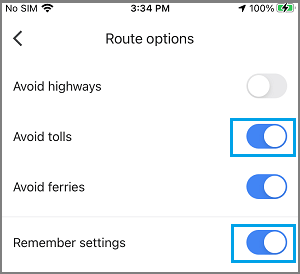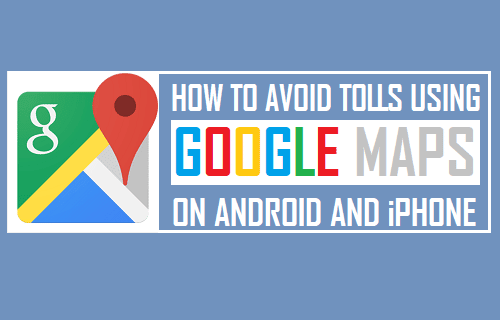
Google Maps puede ayudarte a navegar hasta tu destino deseado, al tiempo que se asegura de que no te cobren por utilizar las carreteras de peaje. A continuación te mostramos dos formas diferentes de evitar los peajes utilizando Google Maps en el iPhone y en el teléfono Android.
Evitar el peaje con Google Maps
Por alguna razón, la mayoría de los países del mundo parecen no tener nunca los fondos necesarios para construir las infraestructuras y los servicios que la gente necesita para vivir, trabajar y contribuir a la economía.
Así que piden dinero prestado para construir carreteras y acaban cobrando a la gente para devolver el capital y los intereses acumulados por el dinero prestado.
Afortunadamente, puedes activar la opción «Evitar peajes» en Google Maps para asegurarte de que siempre utilizas las carreteras libres de peaje.
Dependiendo de tu situación, puedes activar la opción «Evitar peajes» en Google Maps para rutas específicas y también para todas las rutas.
Aviso: A veces no es posible evitar las carreteras de peaje y, en algunos casos, utilizar una carretera de peaje puede ser la forma más corta o rápida de llegar a un destino.
1. Evita los peajes en todas las carreteras en Google Maps
Este método garantiza que Google Maps utilice siempre carreteras sin peaje cuando te proporcione las indicaciones.
1. Abrir Google Maps > toca el tuyo Icono de la cuenta y selecciona Ajustes en el menú desplegable.
2. En la pantalla de Ajustes, pulsa el botón Navegación la pestaña de la sección «Cómo desplazarse».
3. En la siguiente pantalla, desplázate hasta la sección «Opciones de ruta» y activa el Evitar el peaje opción.
Después, Google Maps intentará utilizar automáticamente las rutas gratuitas, siempre que intentes encontrar una ruta con Google Maps en tu smartphone.
2. Evita los peajes en rutas específicas usando Google Maps
Sigue los pasos que se indican a continuación para que Google Maps evite los peajes y te proporcione indicaciones giro a giro en una ruta concreta.
1. Abrir Google Maps aplicación en tu teléfono iPhone o Android > Escribe Nombre o dirección del lugar al que quieres ir.
2. Escribe en Instrucciones en el menú inferior.
3. En la siguiente pantalla, pulsa icono de 3 puntos situado al lado de la entrada Ubicación.
4. En la ventana emergente, pulsa Opciones de ruta.
5. En la pantalla de Opciones de Ruta, mueve el botón de conmutación junto a Evitar el peaje à EN posición.
Aviso: Puedes activar Guardar ajustes si quieres que Google recuerde la configuración de esta ruta en explicit.
Después, puedes empezar a conducir hacia tu destino y Google Maps se asegurará de que evites las carreteras en las que tengas que pagar peajes.
- Cómo utilizar dos cuentas de WhatsApp en iPhone y Android
- Cómo utilizar un teléfono Android sin tarjeta SIM ni número de teléfono
Me llamo Javier Chirinos y soy un apasionado de la tecnología. Desde que tengo uso de razón me aficioné a los ordenadores y los videojuegos y esa afición terminó en un trabajo.
Llevo más de 15 años publicando sobre tecnología y gadgets en Internet, especialmente en mundobytes.com
También soy experto en comunicación y marketing online y tengo conocimientos en desarrollo en WordPress.